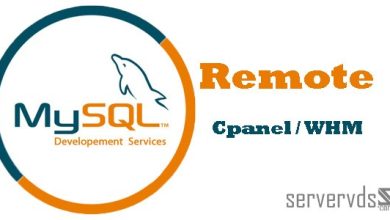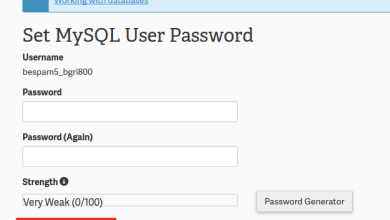نحوه نصب SmarterMail در ویندوز سرور – روشی ساده
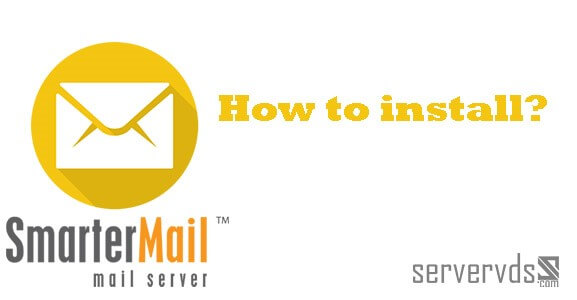
آیا میدانید چگونه میتوان SmarterMail را روی ویندوز سرور نصب و راه اندازی کرد؟ اگر نمیدانید در آموزش نحوه نصب SmarterMail در ویندوز سرور همراه ما باشید.
SmarterMail یک واسط وب میل است که به شما امکان میدهد با وصل شدن به مرور گر و وب میل ارسال و دریافت ایمیل داشته باشید.
ما معمولا در خواست های این چنینی را در سرور وی دی اس خودمان برای کاربر انجام میدهیم و به عنوان خدمات پشتیبانی به وی ارائه میدهیم.
امروز میبینید که تیم فنی ما چگونه SmarterMail را روی ویندوز سرور نصب و راه اندازی میکنند.
حداقل ها برای نصب SmarterMail در ویندوز سرور
ابتدا بیایید ببینیم برای نصب SmarterMail به چه چیز هایی نیاز است یا بهتر بگوییم حداقل های نیاز نصب آن چیست؟
برای آنکه SmarterMail به خوبی بتواند روی ویندوز سرور شما کار کند نیاز به موارد زیر دارد:
- Microsoft .NET 4.7 Framework
- Windows Server 2012 R2 64-bit یا بالاتر. Microsoft IIS 8 و بالاتر.
- حداقل نیاز به 4 گیگابایت رم و 2 هسته پردازنده دارد.
حال که منابع را میدانیم بیایید در مورد نحوه نصب آن صحبت کنیم:
چگونه SmarterMail را در ویندوز سرور نصب کنیم؟
برنامه SmarterMail یک سرور پست الکترونیکی محبوب و دارای ویژگی های بسیار برای کاربران عادی و اداری است. این برنامه نرم افزاری سرور پست الکترونیکی در سطح Exchange است و با قیمتی پایین در مقایسه با دیگران رقیبان خود در دسترس است. به سخت افزار کمتر ، هزینه تعمیر و نگهداری کمتری نیاز دارد و ثبات بیشتری را در اختیار کاربران قرار می دهد.
حال ببینیم که تیم فنی ما چگونه آن را نصب میکند:
1: در ابتدا فایل نصبی SmarterMail را دانلود میکنیم و سپس اجرا میکنیم.
2: حال نیاز است که قوانین و مقررات استفاده از این برنامه (EULA) را پذیرفته و رعایت کنیم.
3: پوشه مد نظر برای نصب را انتخاب میکنیم مسیر پیشفرض نصب به این صورت است :
C:\Program Files (x86)\SmarterTools\SmarterMail\
4: به کمک installation wizard مراحل نصب را تمام میکنیم.
5: بعد از Install Shield Wizard نوبت به نصب و کامل کردن Setup Wizard است.
6: در قسمت Setup Wizard موارد زیر را پر میکنیم:
- Hostname : ما نام سرور یا mail.example.com را وارد می کنیم.
- وقت آن است که لایسنس محصول که خریداری کرده ایم را وارد کنیم Product License Key
- بعد از آن نوبت به پر کردن یوزر نیم و پسوورد ادمین SmarterMail است.
- وقت وارد کردن آی پی SmarterMail Primary است.
- حال باید DNS های سرور را ست کنیم
- همچنین باید مسیر ذخیره داده های ایمیل را مشخص می کنیم.
- در آخر ، ما مجموعه ای از قوانین را برای ایمیل های دریافتی تعیین کردیم.
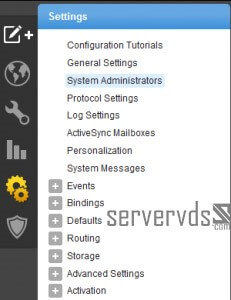
بعد از به پایان رساندن نصب میتوانیم به کمک مرورگر به صفحه مدیریت SmarterMail دسترسی پیدا کنیم.
http://ServerIPaddress:9998
چگونه ما خطا های به وجود آمده را برطرف کردیم؟
به تازگی یکی از کاربران ما در هنگام ایجاد حساب کاربری پستی از طریق Plesk یک پیغام خطا دریافت کرد که شرح پیغام خطا در Event Viewer به صورت زیر بود.
SOAP failed. No additional info at (SmarterMail::checkResult line 160) at execute console command --add-mailname(vconsoleapp::start line 118)
خطایی در هنگام فعال شدن SmarterMail در Plesk رخ داده است. ما اطمینان حاصل می کنیم که سرویس SmarterMail شروع به کار کرده و به درستی کار می کند.
همچنین SmarterMail در Plesk را از مسیر زیر فعال میکنیم .
Tools & Settings > Plesk Components > Mail Server
نتیجه گیری
امروز یاد گرفتید که چگونه SmarterMail را نصب و راه اندازی کنید و همچنین با برخی از خطاهای آن آشنا شدید و یاد گرفتید که در صورت روبرو شدن با آن چگونه برطرفش کنید.